Cara Agar Laptop / Komputer Tidak Sleep Otomatis

Windows memang dilengkapi dengan fitur yang menciptakan komputer sleep otomatis kalau tidak ada acara apapun selama beberapa lama. Hal ini bahu-membahu sangat bermanfaat untuk menghemat daya — sekaligus menciptakan umur aneka macam komponen PC jadi lebih panjang. Tetapi meskipun bermanfaat, terkadang ada dikala dimana kau tidak ingin laptop sleep otomatis, contohnya dikala menunggu proses download selesai, dikala nonton video streaming di browser, dsb. (Baca juga: Ini Bedanya Sleep vs Hibernate di Windows)
Lalu bagaimana cara biar komputer / laptop tidak sleep otomatis? Ada beberapa cara yang dapat kau lakukan.
Cara Tidak Praktis: Mematikan Sleep Otomatis di Windows
Pertama tentu dengan mematikan sleep seluruhnya. Di Windows 10 kau tinggal buka saja Settings > System > Power & sleep, atur opsi ke Never, kemudian Save changes.
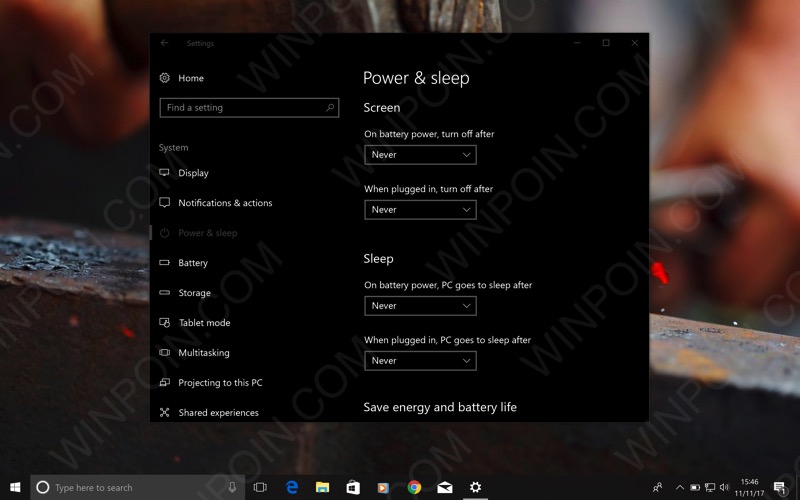
Sedangkan di Windows 7 kau tinggal buka Start > ketikkan Power Options > buka. Pada belahan kiri, klik saja sajian Change when the computer sleep. Setelah itu untuk mematikan sleep otomatis di Windows 7, atur opsi ke Never, kemudian Save changes.
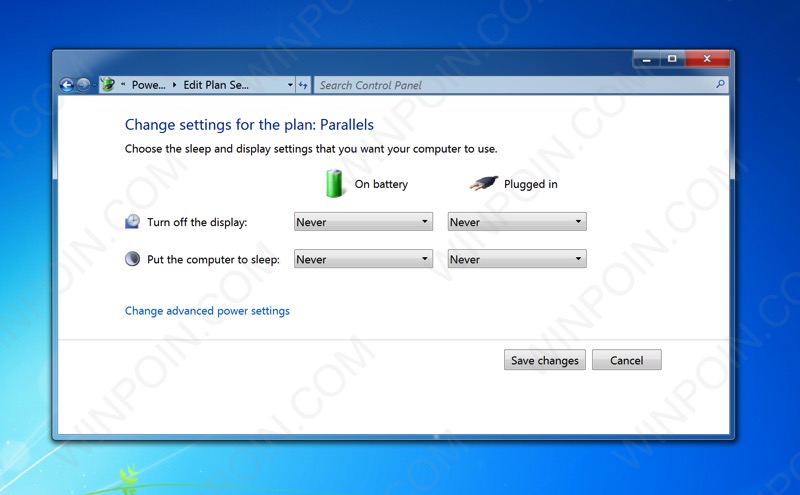
Tetapi meskipun mudah, cara ini tidaklah praktis, terutama kalo kau hanya ingin mematikan Sleep sesekali dan dalam waktu beberapa dikala saja. Sangat tidak mudah untuk mengubah pengaturan sleep berkali-kali.
Cara lain yang lebih mudah biar laptop / komputer tidak sleep secara otomatis yaitu dengan memakai dukungan aplikasi.
Cara Praktis: Pakai Aplikasi Agar Laptop Tidak Sleep
Ada cukup banyak aplikasi yang dapat memudahkan kau dalam mencegah PC sleep otomatis. Tetapi aplikasi terbaik yang dapat kau gunakan yaitu Caffeine. Caffeine dapat berjalan mulus di Windows 10, dan tentu saja lancar juga di Windows 7 / Windows 8.x.
Begitu kau jalankan, ada icon Cangkir kopi di System Tray. Untuk mengaktifkan dan mematikannya, cukup double klik icon tersebut.
Double klik dan cangkir kopi akan penuh, tandanya Caffeine sedang aktif dan laptop tidak akan sleep otomatis.

Double klik lagi dan cangkir kopi akan kosong, tandanya Caffeine tidak aktif dan laptop dapat sleep otomatis menyerupai sedia kala.
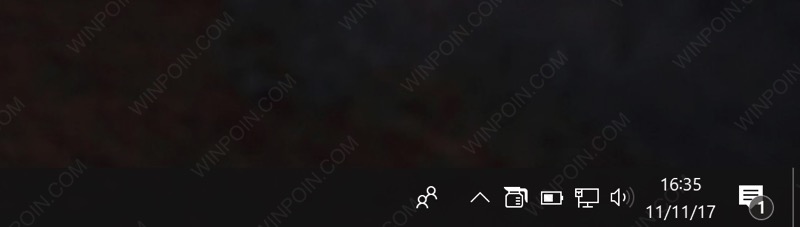
Kalo kau klik kanan, akan ada opsi pengaturan lain yang lebih spesifik, menyerupai mau diaktifkan selama berapa usang dan dinonaktifkan berapa lama.
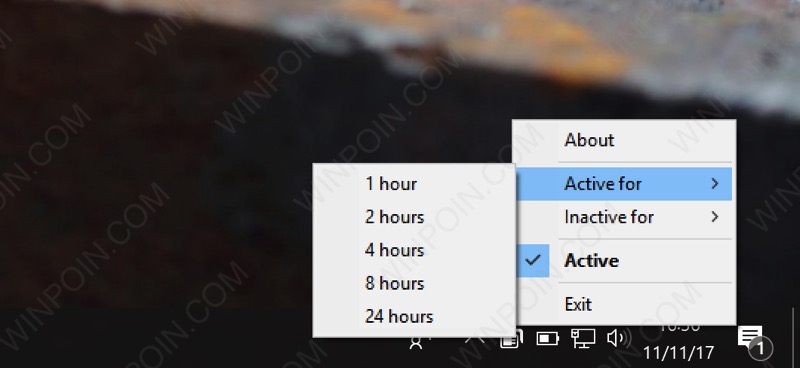
Tetapi dalam banyak kasus kau tak perlu melakukannya, cukup double klik saja icon untuk mengaktifkan dan mematikan Caffeine. Praktis.
NB: Agar dapat berjalan, Caffeine memerlukan Microsoft Visual C++ 2008 Feature Pack yang dapat kau download disini.
Caffeine merupakan aplikasi portable, dan manfaat terbesarnya dapat kau nikmati kalau aplikasi ini kau jalankan di Windows startup. Makara kapanpun kau ingin mengaktifkan atau mematikan Caffeine, kau tinggal lihat saja di System Tray Windows dan double klik icon kopi nya.
Sayangnya sebagai aplikasi portabel Caffeine tidak dilengkapi dengan opsi untuk berjalan otomatis dikala Windows startup. Tetapi tak perlu khawatir, alasannya yaitu kau dapat menimbulkan Caffeine berjalan otomatis dikala laptop dinyalakan dengan memakai trik yang sudah WinPoin bagikan sebelumnya. (Baca: Cara Agar Aplikasi Berjalan Otomatis Begitu Komputer Menyala)
Sumber: https://winpoin.com/
0 Response to "Cara Agar Laptop / Komputer Tidak Sleep Otomatis"
Post a Comment